Shrnutí: Jaký je nejlepší software pro úpravu videa pro PC? Najděte odpověď na této stránce, vyberte tu nejlepší a začněte upravovat své video.
Cítíte se ohromeni super vizí ve filmech v Hollywoodu? Nezávidět. Můžete také upravit své video efekty a vytvořit obdivuhodné video s nejlepším programem pro úpravu videa.
Otázkou je, co lze považovat za nejlepší software pro střih videa? Jak říká přísloví: „Co je vhodné, je nejlepší.“ Takže byste měli najít video editor podle svých potřeb z nejlepších 8 softwaru pro střih videa.

Nejlepší software pro editaci videa pro Windows a Mac
Pokud chcete pouze upravit své video, abyste získali jednoduché efekty, nevyberete Pinnacle Studio 16 Ultimate, AVS Video Editor nebo Adobe Premiere Elements 11 s obrovskými penězi, abyste získali obtížné editory.
Pokud chcete upravit video v systému Mac, nebudete stahovat program Windows Movie Maker pro oříznutí. Různé editační software funguje odlišně.
Ačkoliv jsou důvody pro výběr nejlepšího softwaru pro střih videa odlišné, stále shromažďujeme základní body, které masivní uživatelé nemohou při úpravě videosouboru přehlédnout:
1. Podpora různých formátů pro import editoru. Stejně jako MP4, MOV, ASF, AVI, MP2, MP2V, MPE, MPEG, MPG, MPV2, WM, WMV, MKV a další, jsou běžné formáty, které by měly být přijatelné pro aplikaci pro úpravu videa.
2. Různé formáty, které lze použít k uložení exportovaného video souboru, například WMV, MOV, AVI, MP4, M4V, ASF, FLV atd.
3. Upravte zvuk a titulky na pozadí. Zvuk na pozadí nebo titulky budou tím pravým bodem, protože způsobí, že vaše video pochopí ostatní.
4. Základní editační funkce, jako je klip, oříznutí, vodoznak, rotace a kombinování, by se měly stát nezbytnými body pro úpravy.
5. Upravte video efekty, jako je saturace videa, kontrast, jas atd. Takové úpravy způsobí, že váš video soubor vytvoří speciální efekty.
6. Rozhraní by mělo být pro začátečníky co nejjednodušší.
7. Pokročilé editační funkce, jako je ekvalizér zvuku, spousta efektů, jako je rozostření, zaostření, šedá, skica, plátno, zrcadlo, sochařství, reliéf atd.
8. Přímé sdílení výstupního videa.
Chcete-li získat ten nejlepší software pro úpravy, uvádíme v následujícím popisu pro vaši referenci 8 nejlepších softwarů pro úpravu videa, které jsou buď zdarma, nebo dobré, ale stojí, a buď profesionální nebo cenově dostupný, ale snadno použitelný software.

Cena: $34.30
Plošina: Windows, Mac
Krok 1. Spusťte Video Converter Ultimate ve vašem počítači. Poté klikněte na Přidat soubor nebo přímo přetáhnout do tohoto programu více video a zvukových souborů.

Krok 2. Chcete-li video upravit, klikněte na ikonu editovat ikona.

Poté vstoupíte do okna Upravit. Zde máte k dispozici pět možností úpravy videa.
v Otočit a oříznout kartu můžete převrátit video svisle a vodorovně, otočit o 90 stupňů, otočit o 180 stupňů nebo otočit o 270 stupňů.

Nabízí také různé poměry stran, například 16: 9, 4: 3, 1: 1 a 9:16, a můžete přizpůsobit oblast oříznutí a vybrat si režim zvětšení, jak chcete.

v Efekt a filtr na kartě můžete upravit jas, kontrast, sytost, odstín atd. a vybrat filtr, který dokončí vaše video.

v vodoznak kartu, můžete přidat vodoznak textu nebo obrázku.

v Audio vyberte zvukovou stopu nebo přidejte novou zvukovou stopu podle svých potřeb. Zde můžete také upravit hlasitost zvuku a dobu zpoždění.

v Podtitul kartu, importujte soubor s titulky a změňte polohu, písmo, barvu, krytí, čas zpoždění a obrys.

Chcete-li video oříznout, klikněte na ikonu střih ikona na hlavním rozhraní.
Potom můžete oříznout nechtěnou část a uložit důležitou část přetažením zastřihovače nebo zadáním počátečního a koncového času.

Krok 3. Klikněte na ikonu formátu a vyberte požadovaný formát pro uložení videa.
Krok 4. Poté se rozhodněte o cestě pro upravené video a poté klikněte na ikonu Převést vše tlačítko pro zahájení převodu videa.

Chcete-li začít upravovat video ve Windows a Mac, podívejte se do výukového videa:



Free Video Editor je jednoduchý freeware pro snadnou editaci videí v počítači.
Cena: Zdarma
Plošina: Windows, Mac
Funkce:
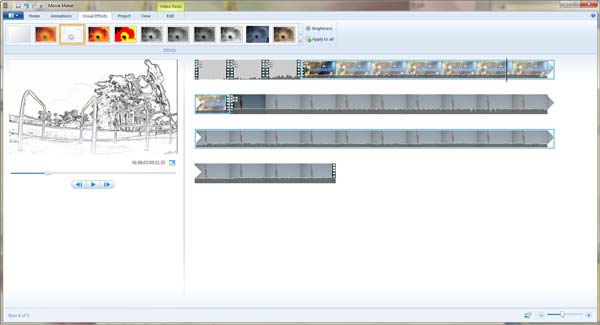
Program Windows Movie Maker, také pojmenovaný jako Windows Live Movie Maker v systému Windows 7, je nepochybně na seznamu, pokud jde o starý software pro úpravu videa. Po celá léta se používá pro mnoho začátečníků pro editaci videa pro editaci videa.
Cena: Zdarma
Plošina: Windows
Funkce:
Přečtěte si více Windows Movie Maker zde.
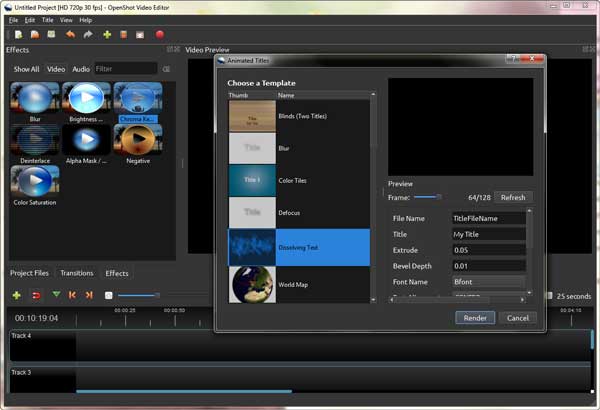
Free OpenShot Video Editor je otevřený zdrojový software, software pro editaci videa, který je bohatý na funkce. Umožňuje importovat videosoubory nebo vlastní vytvořený projekt pro další úpravy. OpenShot hledá správnou rovnováhu mezi funkcemi a složitostí.
Cena: Zdarma
Plošina: Windows
Funkce:
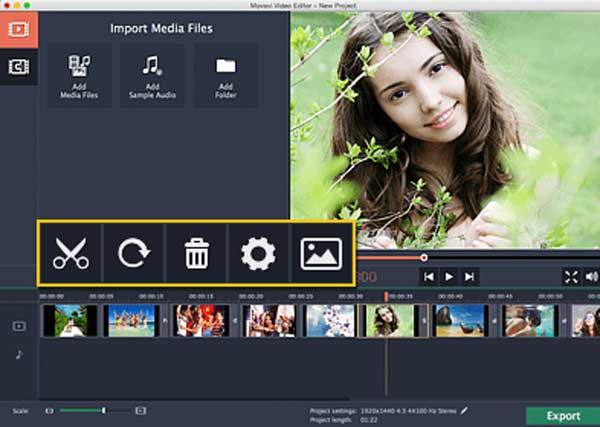
Movavi Video Editor pro Mac je bezplatný software pro editaci videa a tvorbu fotografií na Mac. Osobně je tento video editor pro Mac skvělým pomocníkem pro domácí film. Jedná se o bezplatný software pro editaci videa pro neprofesionální uživatele.
Cena: Zdarma
Plošina: Mac
Funkce:
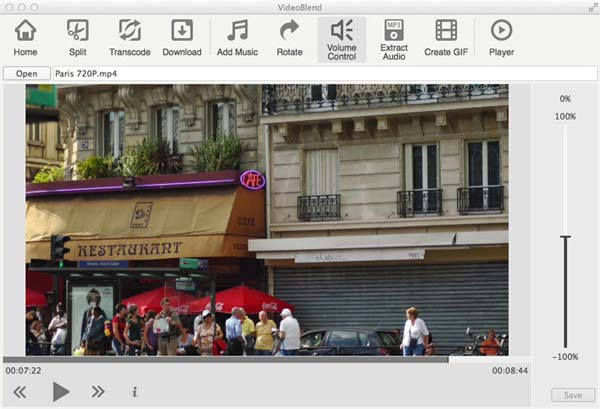
VideoBlend pro Mac je bezplatný editor videa a přehrávač určený pro Mac OS X. VideoBlend nemusí být nejlepší, ale základní software pro editaci videa na Mac.
Cena: Zdarma
Plošina: Windows, Mac
Funkce:
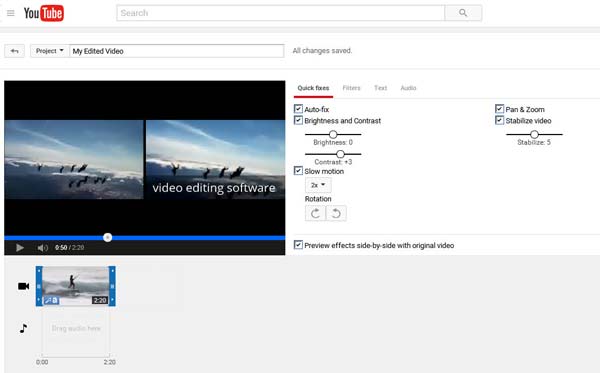
Kromě editačního softwaru musíte stáhnout do počítače se systémem Windows nebo Mac další programy pro editaci videa, které vám umožní editovat video efekty na Windows i Mac, jsou online editory videa.
Cena: Zdarma
Plošina: Online
Funkce:
Výše uvedený software pro úpravu videa je určen pro uživatele Windows a Mac nebo pro oba. Možná nejsou funkční, ale najdete pro vás nejvhodnější.
Pokud používáte iPad iPhone často, měli byste hledat nejlepší aplikace pro editaci videa pro iPhone iPad.
Mohu upravit video na svém telefonu?
Ano. Existuje mnoho mobilních aplikací pro úpravy videa, které můžete použít, jako Quik, Adobe Premiere Clip, InShot, KineMaster, Videoshop, VideoShow, iMovie a další.
Má Google editor videa?
Ano. Fotky Google je vylepšený editor videa pro uživatele Google. Spusťte v telefonu aplikaci Fotky Google. Klepněte na Album a vyberte Videa. Otevřete video, které chcete upravit, a klepněte na Upravit. Poté můžete ve Fotkách Google stabilizovat nebo otočit video.
Co YouTuber používá k úpravě svých videí?
Mezi 3 nejoblíbenější programy pro YouTuber patří iMovie, Adobe Premiere Pro CC a Final Cut Pro X.
Pokud máte nějaké dotazy týkající se této stránky, zanechte svůj komentář níže.